|
BELLESA

Ringrazio Yvonne per avermi permesso di tradurre i suoi tutorial.

Porta con te l'immagine per tenere il segno.

Se vuoi stampare


|
qui puoi trovare qualche risposta ai tuoi dubbi.
Se l'argomento che ti interessa non è presente, ti prego di segnalarmelo.
Questo tutorial è stato creato con PSP X3, ma può essere eseguito anche con le altre versioni di PSP.
Per tradurlo, ho usato PSP X.
Occorrente:
Materiale qui
Il tube della donna è di Kitty e le maschere sono di Adita.
Grazie a tutti i creatori di tubes per le loro immagini.
Lascia intatto il nome del tube. Il © appartiene all'artista originale.
Mantieni il credito di chi ha creato il tube.
Filtri
in caso di dubbi, ricorda di consultare la mia sezione filtri qui
FM Tile Tools - Blend Emboss qui
L&K Zitah - qui
It@lian Editors Effect qui
Mehdi qui
Toadies qui
Animation Shop qui

Il motivo Corel_08_009 è standard nelle versioni più recenti di PSP
e corrisponde al motivo standard nelle versioni precedenti Elegant06.
Se non lo trovi nel tuo PSP, metti quello fornito nella cartella Motivi.
Metti le selezioni nella cartella Selezioni.
Apri le maschere e il tube in PSP.
1. Imposta il colore di primo piano con #dbd4ce,
e il colore di sfondo con #7a579b.
Passa il colore di primo piano a Gradiente, stile Lineare, con i seguenti settaggi.
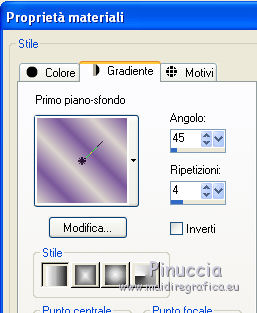
2. Apri una nuova immagine trasparente 900 x 600 pixels,
e riempila  con il gradiente. con il gradiente.
3. Regola>Sfocatura>Sfocatura gaussiana - raggio 20.

4. Effetti>Plugins>Mehdi - Sorting Tiles.
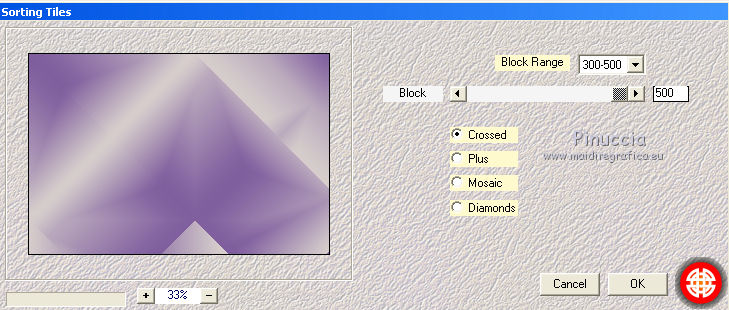
5. Livelli>Duplica.
Immagine>Rifletti.
Abbassa l'opacità di questo livello al 50%.
Livelli>Unisci>Unisci giù.
Livelli>Duplica.
Immagine>Capovolgi.
Abbassa l'opacità di questo livello al 50%.
LivelliUnisci giù.
6. Effetti>Effetti di bordo>Aumenta.
Livelli>Duplica.
7. Effetti>Effetti di immagine>Motivo unico.
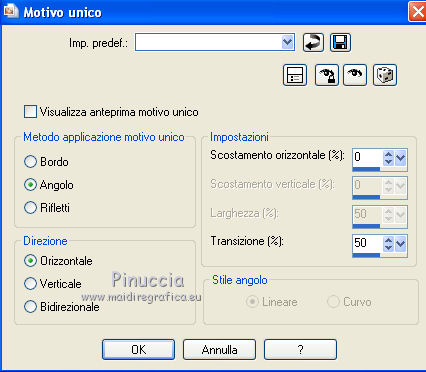
8. Cambia la modalità di miscelatura di questo livello in Differenza,
e abbassa l'opacità al 40%.
9. Livelli>Nuovo livello raster.
Passa il colore di primo piano a Motivi,
e seleziona il motivo Elegante06 con i seguenti settaggi.

Riempi  il livello con questo motivo. il livello con questo motivo.
10. Effetti>Plugins>FM Tile Tools - Blend Emboss, 2 volte con i settaggi standard.

Cambia la modalità di miscelatura di questo livello in Luminanza (Esistente),
e abbassa l'opacità al 25%.
11. Livelli>Nuovo livello raster.
Selezione>Seleziona tutto.
12. Apri il tube kittys-Soho_South e vai a Modifica>Copia.
Torna al tuo lavoro e vai a Modifica>Incolla nella selezione.
Selezione>Deseleziona.
13. Effetti>Effetti di immagine>Motivo unico, con i settaggi precedenti.
14. Regola>Sfocatura>Sfocatura radiale.

15. Effetti>Plugins>It@lian Editors Effect - Mosaico.
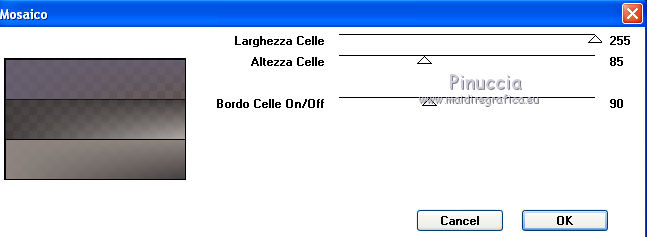
attenzione: se non trovi questo Effetto nella lista del filtro,
significa che hai inserito precedentemente nei Percorsi files il filtro Italian Editors Generatore.
Anche questo filtro contiene un effetto Mosaico, che non uguale e non dà gli stessi risultati,
ma questo ostacola la disponibilità del Mosaico di Italian Editors Effects.
Rimuovi Generators dai Percorsi Files e troverai l'Effetto Mosaico nella lista di Italian Editors Effects.
16. Cambia la modalità di miscelatura di questo livello in Sovrapponi,
e abbassa l'opacità all'85%.
17. Selezione>Carica/Salva selezione>Carica selezione da disco.
Cerca e carica la selezione selyvonnespsplessen@Bellesa.
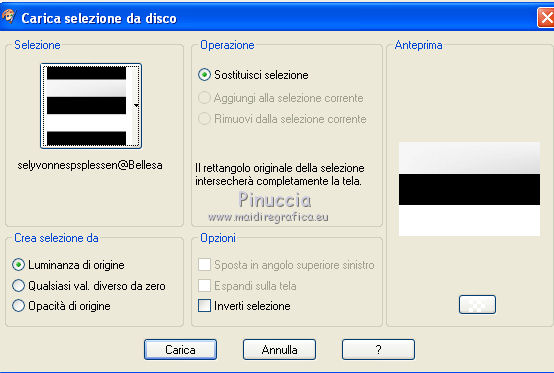
18. Effetti>Plugins>L & K - L&K Zitah.
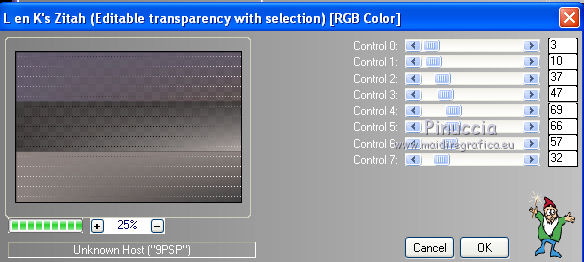
19. Effetti>Plugins>FM Tile Tools - Blend Emboss, con i settaggi standard.
20. Effetti>Effetti 3D>Sfalsa ombra, con il colore nero.

Ripeti l'Effetto Sfalsa ombra, cambiando verticale e orizzontale con -10.
Selezione>Deseleziona.
21. Riporta il colore di primo piano da Motivo a Colore.
22. Immagine>Aggiungi bordatura, 1 pixel, simmetriche, con il colore di primo piano.
Selezione>Seleziona tutto.
Immagine>Aggiungi bordatura, 30 pixels, simmetriche, con il colore di primo piano.
Selezione>Inverti.
23. Effetti>Plugins>Toadies - What are you - 2 volte con i seguenti settaggi.
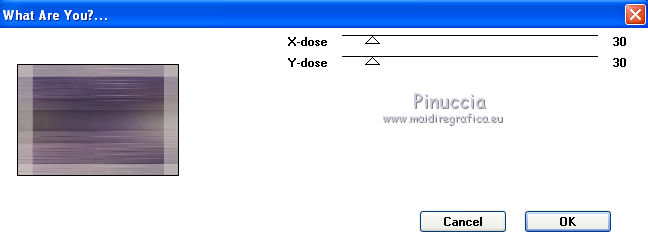
Selezione>Deseleziona.
24. Immagine>Aggiungi bordatura, 1 pixel, simmetriche, con il colore di primo piano.
Regola>Messa a fuoco>Maschera di contrasto.

25. Livelli>Nuovo livello raster.
Riempi  con il colore di primo piano. con il colore di primo piano.
26. Livelli>Nuovo livello maschera>Da immagine.
Apri il menu sotto la finestra di origine e vedrai la lista dei files aperti.
Seleziona la maschera aditascreations_mask_13

Livelli>Unisci>Unisci gruppo.
27. Immagine>Ridimensiona, al 95%, tutti i livelli non selezionato.
Effetti>Effetti di bordo>Aumenta.
28. Livelli>Duplica.
Effetti>Effetti di distorsione>Vento - da destra, intensità 100.

Livelli>Disponi>Sposta giù.
29. Attiva il livello superiore Gruppo-Raster 1.
Effetti>Effetti 3D>Sfalsa ombra, con il colore nero.

30. Modifica>Incolla come nuovo livello (il tube è ancora in memoria).
Immagine>Rifletti.
Immagine>Ridimensiona, al 95%, tutti i livelli non selezionato.
Spostalo  in basso a sinistra, contro i bordi. in basso a sinistra, contro i bordi.
31. Effetti>Effetti 3D>Sfalsa ombra, con i settaggi precedenti.
32. Livelli>Nuovo livello raster.
Riempi  con il colore di primo piano. con il colore di primo piano.
33. Livelli>Nuovo livello maschera>Da immagine.
Apri il menu sotto la finestra di origine e vedrai la lista dei files aperti.
Seleziona la maschera aditascreations_mask_45

Livelli>Unisci>Unisci gruppo.
34. Immagine>Ridimensiona, al 65%, tutti i livelli non selezionato.
35. Immagine>Ruota per gradi - 90 gradi a sinistra.

36. Effetti>Effetti di immagine>Scostamento.
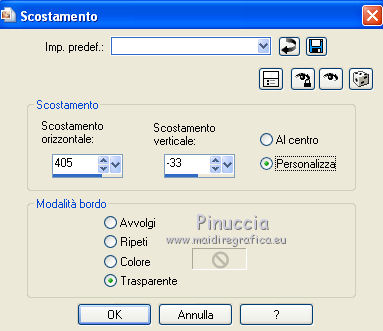
Effetti>Effetti di bordo>Aumenta.
37. Selezione>Carica/Salva selezione>Carica selezione da disco.
Cerca e carica la selezione sel2yvonnespsplessen@Bellesa.
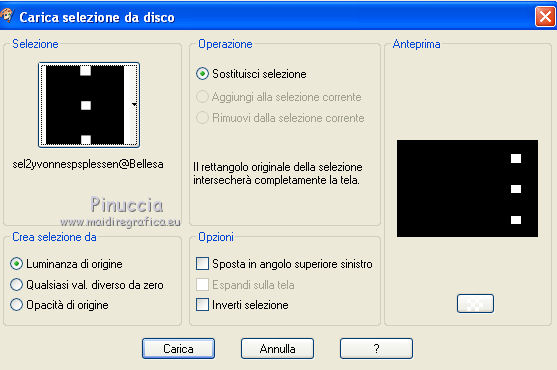
38. Attiva il livello Gruppo-Raster 1 (l'originale della prima maschera).
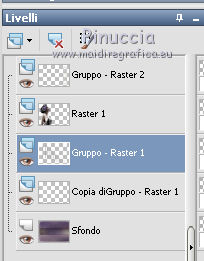
Premi sulla tastiera il tasto CANC.
Attiva il livello Copia di Gruppo-Raster 1 (la copia della prima maschera).
Premi sulla tastiera il tasto CANC.
Selezione>Deseleziona.
39. Aggiungi il tuo nome e/o il tuo watermark su un nuovo livello.
40. Selezione personalizzata 

41. Livelli>Nuovo livello raster (deve trovarsi al quarto posto nella paletta dei livelli).
Riempi  la selezione con il colore di primo piano. la selezione con il colore di primo piano.
Abbassa l'opacità all'80%.
42. Modifica>Copia Unione.
Apri Animation Shop e vai a Modifica>Incolla>Incolla come nuova animazione.
43. Torna in PSP.
Effetti>Effetti di immagine>Scostamento.
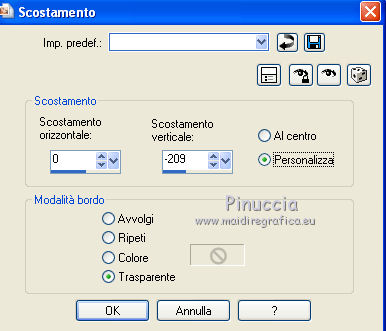
44. Modifica>Copia Unione.
Torna in Animation Shop e vai a Modifica>Incolla>Incolla dopo il fotogramma corrente.
45. Di nuovo in PSP.
Effetti>Effetti di immagine>Scostamento, con gli stessi settaggi.
46. Modifica>Copia Unione.
In Animation Shop: Modifica>Incolla>Incolla dopo il fotogramma corrente.
Ed ecco la tua animazione composta da 3 fotogrammi.
47. Modifica>Seleziona tutto.
Animazione>Proprietà fotogramma e imposta la velocità a 50.

Se vuoi, Animazione>Ridimensiona animazione a 800 pixels di larghezza.
Controlla il risultato cliccando su Visualizza  e salva in formato gif. e salva in formato gif.

Se hai problemi o dubbi, o trovi un link non funzionante,
o anche soltanto per un saluto, scrivimi.
24 Aprile 2012
|

